Основными поверхностями для размещения звукопоглощающих материалов являются: потолок, стены и пол. Причем площадь потолка, как правило, можно полностью использовать для размещения звукопоглощающего материала. Именно с учетом этих соображений следует при вводе площадей ограждающих поверхностей вводить первой площадью площадь потолка.
В этом окне для трех площадей (площади потолка и двух других) выбраны звукопоглощающие материалы. Первый из выбранных материалов нужно разместить на потолке, а два других – на площадях стен и пола.
Для продолжения расчета следует нажать на кнопку «Ok». При этом появится окно «Расчет времени реверберации», в котором можно сравнить требуемое время реверберации с рассчитанным, при условии использования выбранных звукопоглощающих материалов (рисунок 12).
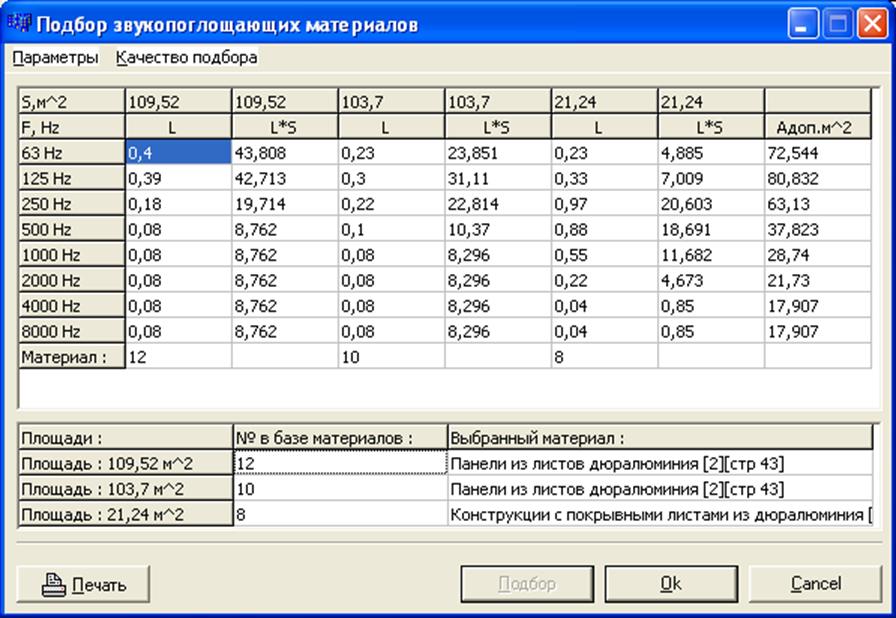
Рисунок 11
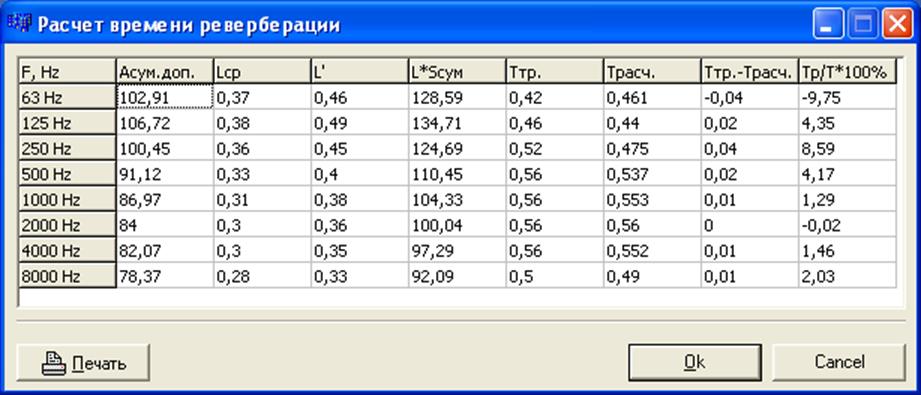
Рисунок 12
Нажав,
на кнопку «Ok», вы увидите контрольные
графики, которые наглядно отображают рассчитанное время реверберации (![]() ) и требуемое (
) и требуемое (![]() )
(рисунок 13).
)
(рисунок 13).
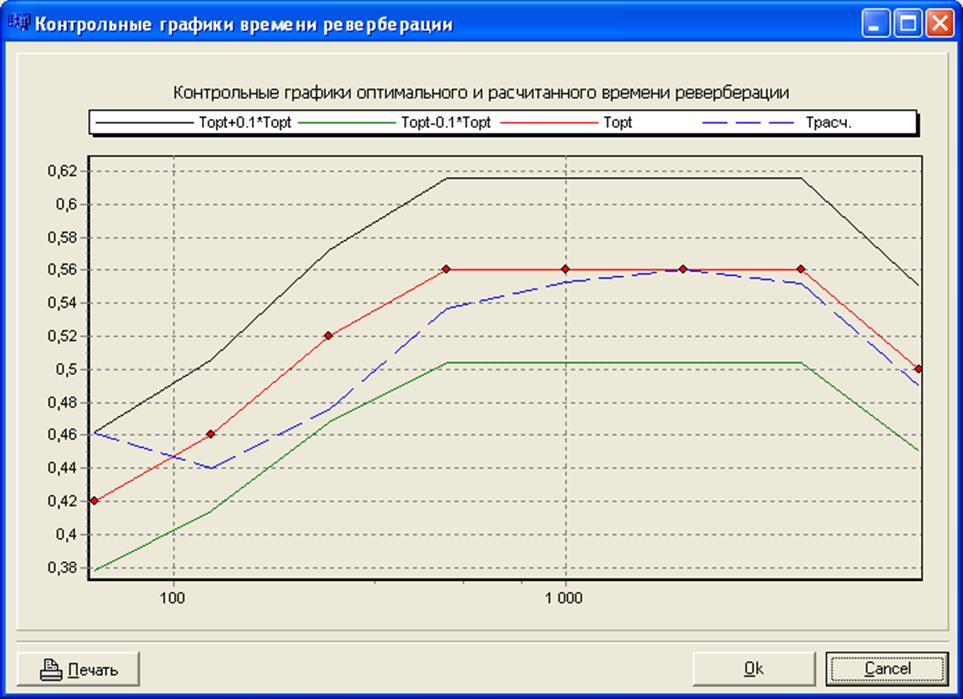
Рисунок 13
В папке с программой WinAcoustic имеется файл с названием «Library.exe». Этот программный продукт предназначен для изменения, дополнения библиотеки материалов, используемой программой WinAcoustic. Библиотека материалов имеется в той же папке под названием «Materials.lib».
4.1 Добавление нового материала в библиотеку
Для внесения нового материала в библиотеку следует выполнить следующие этапы:
1) Запустить файл «Library.exe». Для этого нужно зайти в папку с программой WinAcoustic и найти вышеупомянутый файл. После этого щелкнуть по нему два раза левой кнопкой мыши. Появится окно программы (рисунок 14).
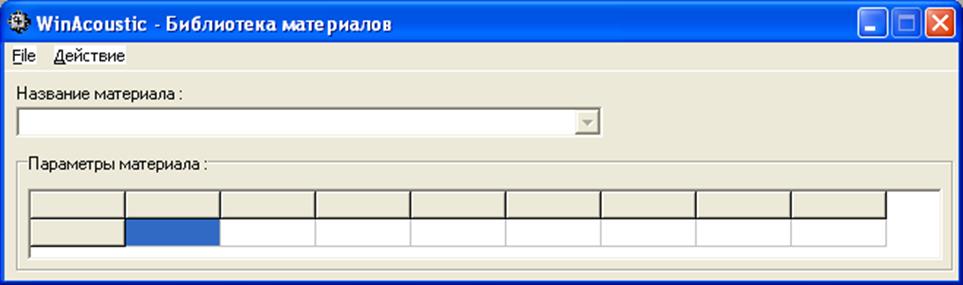
Рисунок 14
2) После успешного запуска программы нужно зайти в меню «Файл» и выбрать пункт «Открыть библиотеку» или просто нажать функциональную клавишу F5. Появится диалоговое окно с заголовком «Открыть библиотеку». Следует отыскать вышеупомянутую папку, в которой расположены все рассматриваемые файлы и выбрать файл «Materials.lib». потом нажать на кнопку «Открыть» (рисунок 15).
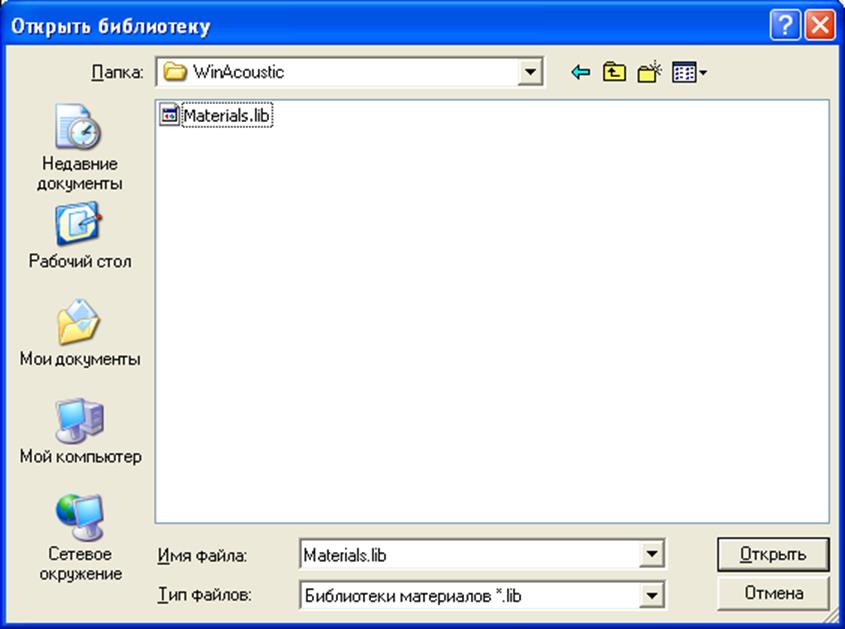
Рисунок 15
3) Открыв библиотеку, на окне программы «Library.exe» в строке «Название материала» отобразится первый материал из открытой библиотеки. В таблице «Параметры материала» отобразятся соответствующие коэффициенты звукопоглощения данного материала на соответствующих 8-ми частотах (рисунок 16).
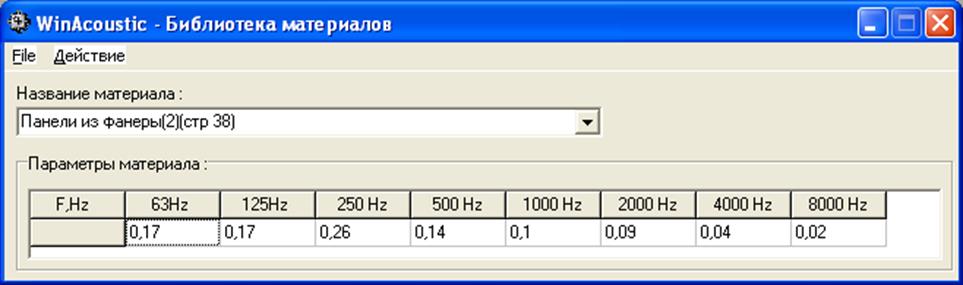
Рисунок 16
4) После этого можно добавлять новый материал. Для этого нужно выполнить следующее:
а) В строке «Название материала» вводите название вашего нового материала;
б) В 8-ми ячейках таблицы вводите соответствующие коэффициенты звукопоглощения;
в) Заходите в меню «Действие» и щелкаете левой кнопкой мыши по пункту «Добавить в библиотеку».
г) Для сохранения библиотеки нужно зайти в меню «Файл» и выбрать строку «Сохранить библиотеку».
4.2 Изменение названия материала
Для изменения названия материала нужно выбрать материал, название которого требуется изменить в строке «Название материала». Потом нужно зайти в меню «Действие» и выбрать строку «Изменить название материала». После этого появится окно с заголовком «Новое название материала» на котором будет расположена строка со старым названием. Вы можете модифицировать старое название, либо его удалить и ввести новое. (рисунок 17).
После ввода/модификации названия материала следует нажать на кнопку «Ok». Потом зайти в меню «Файл» и выбрать строку «Сохранить библиотеку».

Рисунок 17
4.3 Изменение параметров материала
Для изменения какого либо коэффициента поглощения материала необходимо:
1) Выбрать материал в строке «Название материала»;
2) Изменить требуемый из коэффициентов поглощения;
3) Выбрать в меню «Файл» строку «Сохранить библиотеку».
4.4 Открытие библиотеки в программе WinAcoustic
При работе с программой WinAcoustic вы можете использовать материалы для подбора уже имеющиеся в программе, либо подключить внешнюю библиотеку, содержащую другие, более современные материалы. Для этого, при открытии файла с данными (рисунок 3, шаг 1) нужно открыть внешнюю библиотеку с материалами. Сделать это можно следующим образом:
1) Зайти в меню «Файл» и выбрать пункт «Открыть библиотеку материалов»;
2) Отыскать в появившемся окне библиотеку с расширением *.lib.
Программа уведомит вас об успешном подключении.
Пример подключения внешней библиотеки показан на рисунке 18.
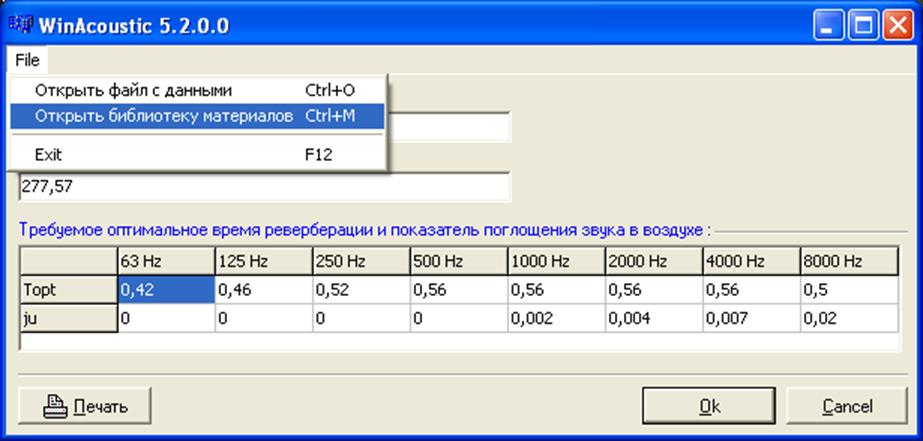
Шаг 1
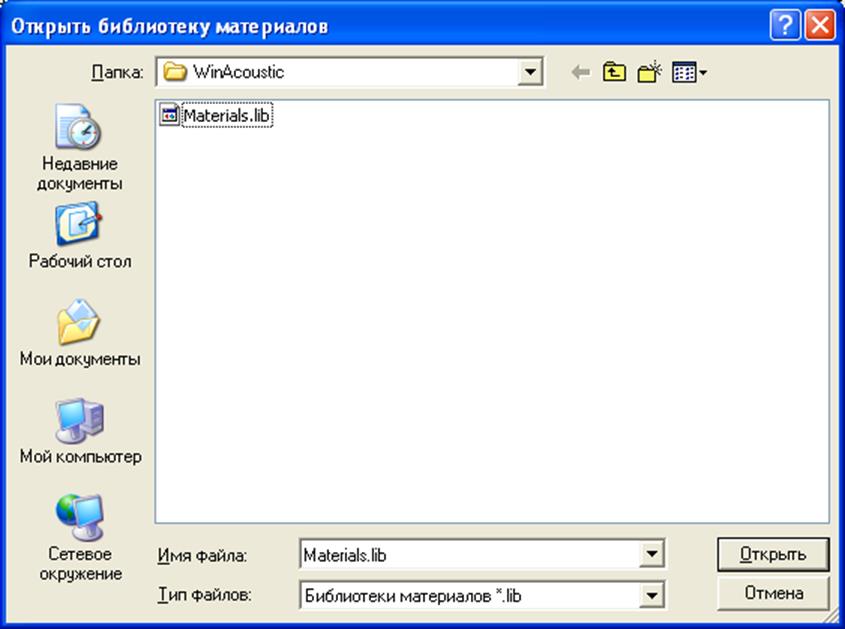
Шаг2

Рисунок 18
1) Катунин Г.П., Лапаев О.А. Методические указания к курсовому и дипломному проектированию «Акустический расчет помещений», ч. 1 – Новосибирск, 1978.
2) Катунин Г.П., Лапаев О.А. Методические указания к курсовому и дипломному проектированию «Акустический расчет помещений», ч. 2 – Новосибирск, 1978.
3) Катунин Г.П., Лапаев О.А. Методические указания к курсовому и дипломному проектированию «Акустический расчет помещений», ч. 3 – Новосибирск, 1978.
4) Электроакустика и радиовещание: конспект лекций – Хабаровск, 2002.
Уважаемый посетитель!
Чтобы распечатать файл, скачайте его (в формате Word).
Ссылка на скачивание - внизу страницы.